Achse-Kontextmenü
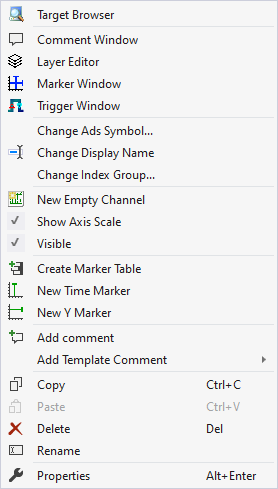
Die ersten beiden Gruppen beinhalten die Funktionalitäten, um verschiedene Tool Windows zu öffnen. Hierunter zählen zuerst der Target Browser, das Kommentar Fenster („Comment Window“), der Ebenen Editor („Layer Editor“), das Marker Fenster („Marker Window“) und zuletzt das Trigger Fenster („Trigger Window“).
In der folgenden Gruppe lässt sich die bestehende Konfiguration mit wenigen Klicks umkonfigurieren.
„Change Ads Symbol…“
Haben sich bei mehreren ADS-Akquisitionen die Symbolnamen geändert, lassen sich Teile des Namens mit dieser Funktion austauschen.
„Change Display Name“
Mit der Funktion „Change Display Name“ lässt sich einstellen, welche Detailtiefe die Namen der Kanäle und Akquisitionen anzeigen sollen.
„Change Index Group…“
Mit dieser Funktion lässt sich die Index Group aller ADS-Variablen verändern. Es kann entweder ein Offset berechnet werden oder ein neuer Wert eingetragen werden.
„New Empty Channel“
Unterhalb der Achsengruppe kann mit diesem Eintrag ein neuer Kanal hinzugefügt werden.
„Show Axis Scale“
Einstellung, ob die Achsen angezeigt werden sollen oder nicht. Wird der Haken auf der linken Seite angezeigt, werden die Achsen gezeichnet und sonst nicht. Die Sichtbarkeit der Kanäle oder des Charts wird hierbei nicht verändert.
„Visible“
Einstellung, ob die ganze Achsengruppe angezeigt werden soll. Wenn der Haken angezeigt wird, werden die sichtbaren Kanäle und das zugehörige Chart angezeigt. Wird der Haken nicht angezeigt, wird nichts mehr von der Achsengruppe angezeigt.
Die folgende Gruppe bietet verschiedene Funktionen zur Interaktion mit den Markern.
„Create Marker Table“
Mit dieser Funktion kann im Marker Window eine automatisch generierte Tabelle hinzugefügt werden, welche alle Informationen zu der gewählten Achsengruppe anzeigt.
Je nach Charttyp können mit den Menüeinträgen darunter verschiedene Arten von Markern eingefügt werden.
„Add comment“
Um zusätzliche Informationen an den gewählten Knoten zu schreiben, kann mit dieser Funktion ein neuer Kommentar hinzugefügt werden, welcher im Kommentar-Fenster angezeigt wird.
„Add Template Comment“
In diesem Untermenü lassen sich neue Templates erzeugen oder auswählen, um sie hinzufügen zu können.
In den letzten zwei Gruppen lassen sich diverse Standardfunktionalitäten finden.
Der ausgewählte Knoten kann kopiert („Copy“), gelöscht („Remove“), umbenannt („Rename“) oder unter ihm eingefügt („Paste“) werden. Außerdem kann auch das Eigenschaften-Fenster von Visual Studio für eine weitere Parametrisierung („Properties“) geöffnet werden.